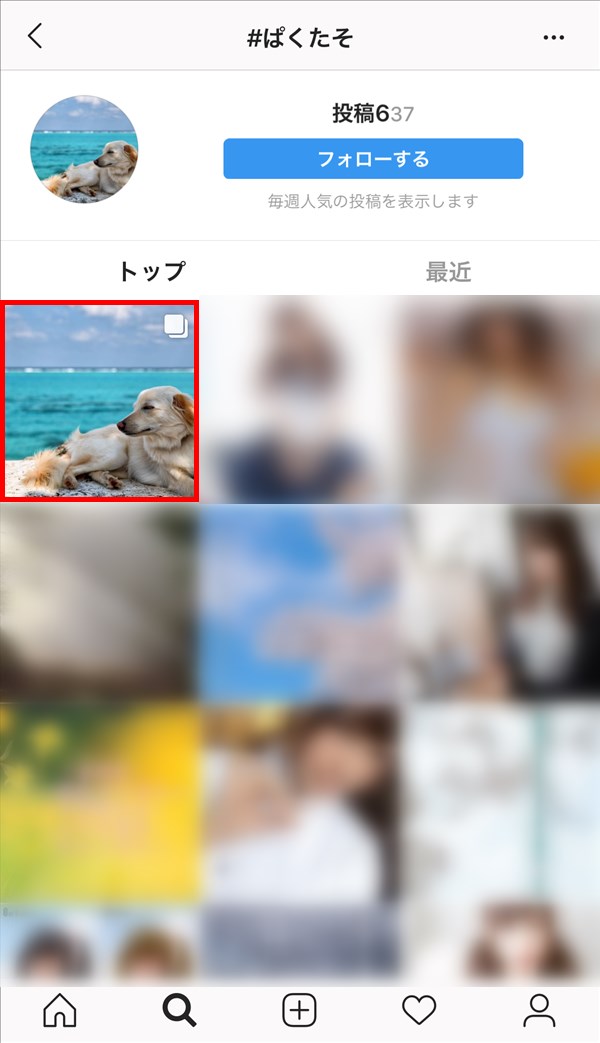Instagram(インスタグラム)では、複数の写真(画像)や動画を1回の投稿で、まとめてシェア(投稿)することができます。
今回は、この複数の写真をまとめて投稿する方法を紹介します。
複数の写真をまとめて投稿する方法
※ここでは、iOS(iPhoneやiPad)版のInstagramアプリ(バージョン 87.0)を使用します。
1.アプリを起動すると、前回開いていた画面が開くので、画面下の「+(カメラ)」をタップします。
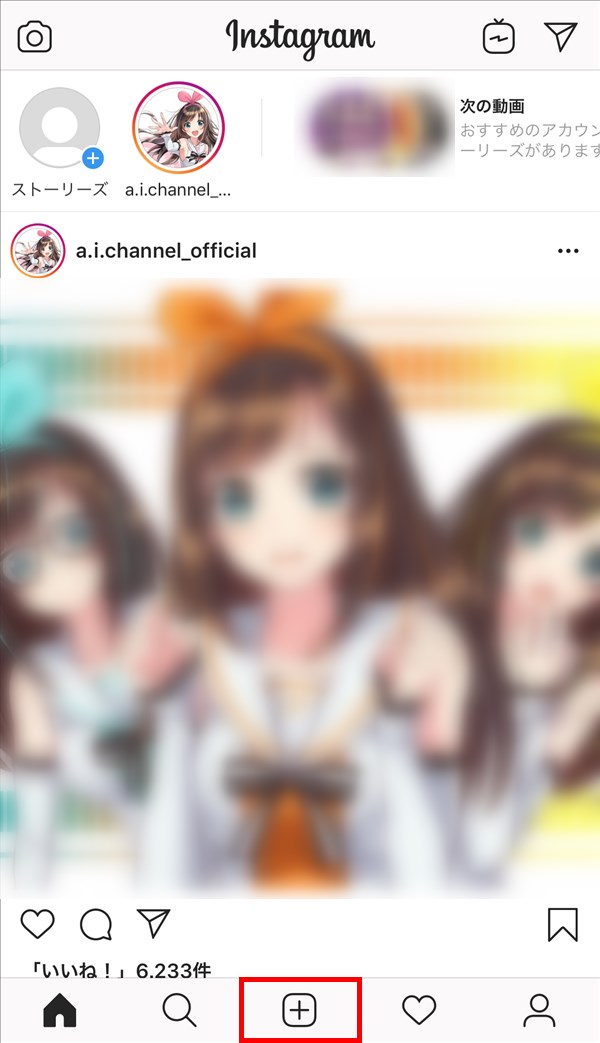
2.「カメラ」画面の「ライブラリ」タブが開くので、プレビュー画像の右下にある「複数を選択」をタップします。
※カメラロールの写真は、フリー素材のぱくたそ様からお借りしています。
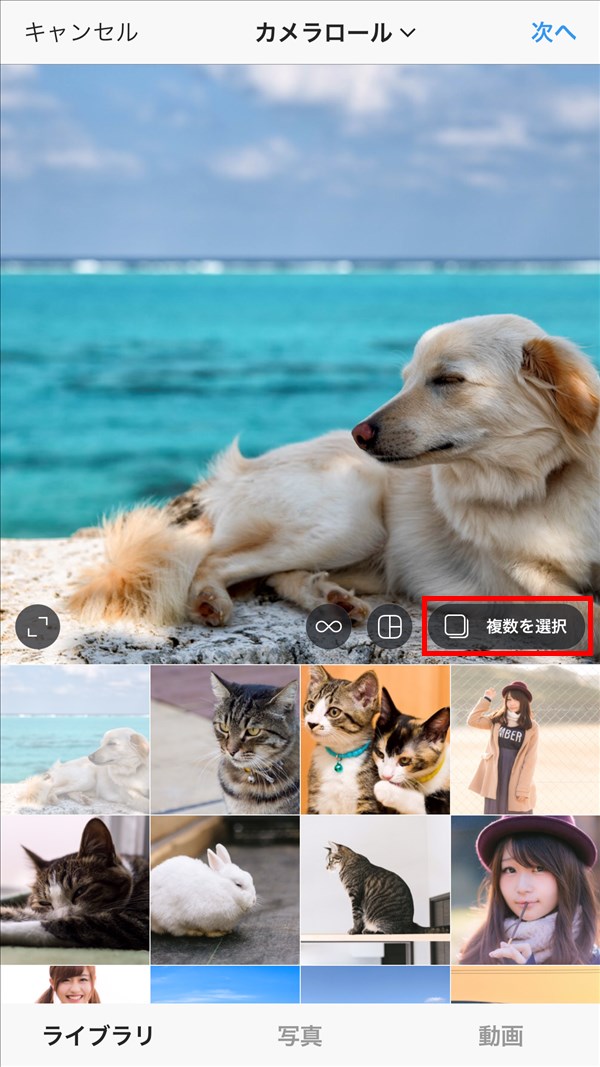
3.カメラロールの写真・動画に選択マークが表示されるので、写真・動画を表示したい順にタップします。
選択し終えたら、画面右上の「次へ」をタップします。
※ここでは、写真を3枚タップしました。
※一度に投稿できる上限数は、写真と動画を合わせて10枚(本)までです。
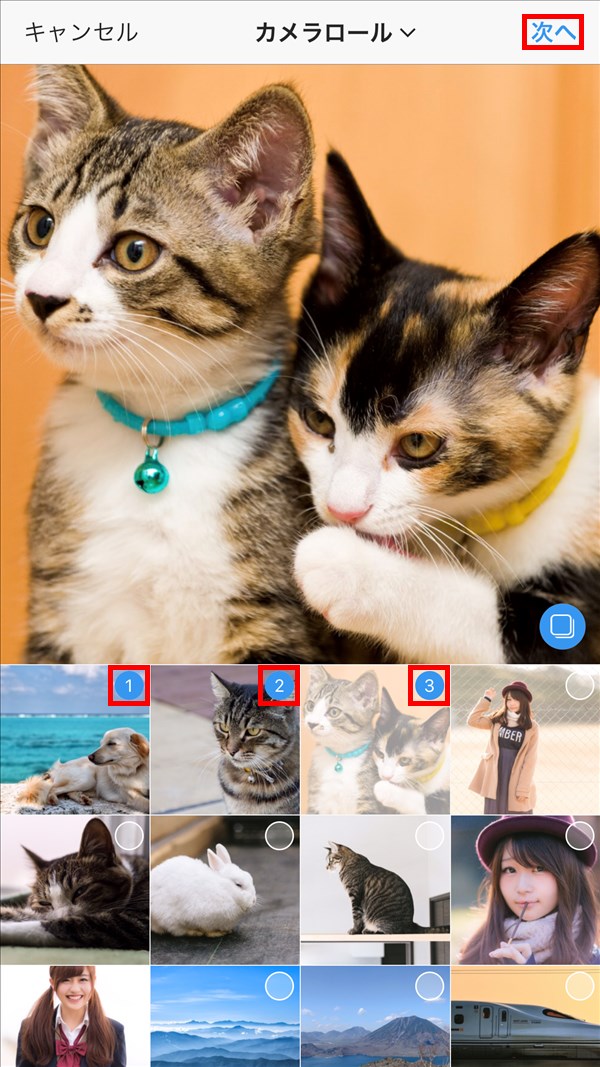
4.「編集」画面が開くので、必要があれば、写真にエフェクトをかけます。
編集作業を終えたら、画面右上の「次へ」をタップします。
※「3.」で選択した写真すべてに、まとめてエフェクトがかかりますが、各写真をタップして、それぞれ別のエフェクトをかけたり、編集することもできます。
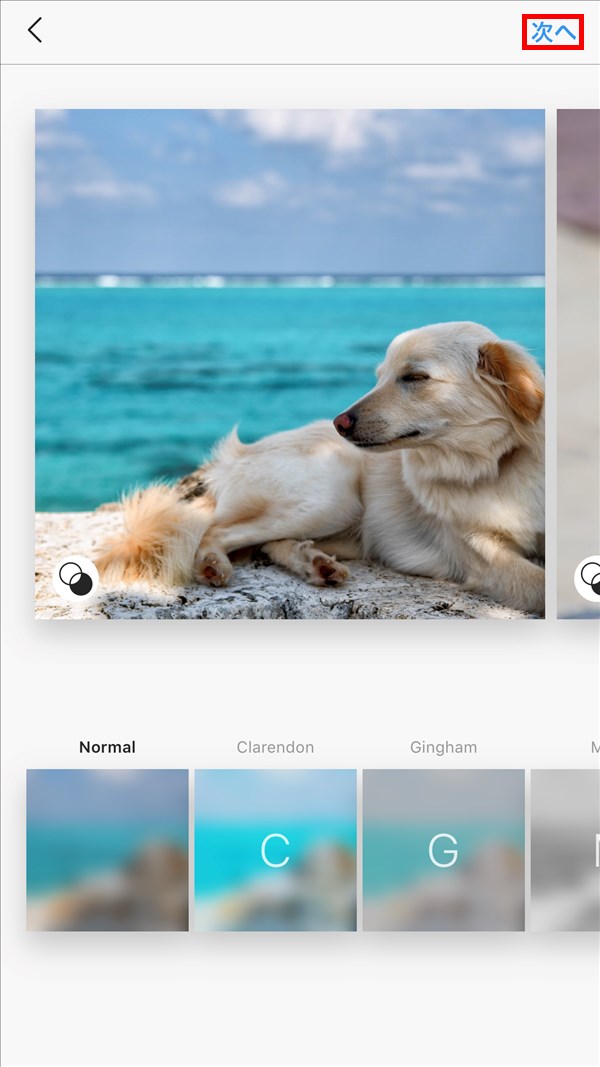
5.「新規投稿」画面が開くので、「キャプション」や「タグ付け」等、必要な情報を入力・選択した後、画面右上の「シェア」をタップします。
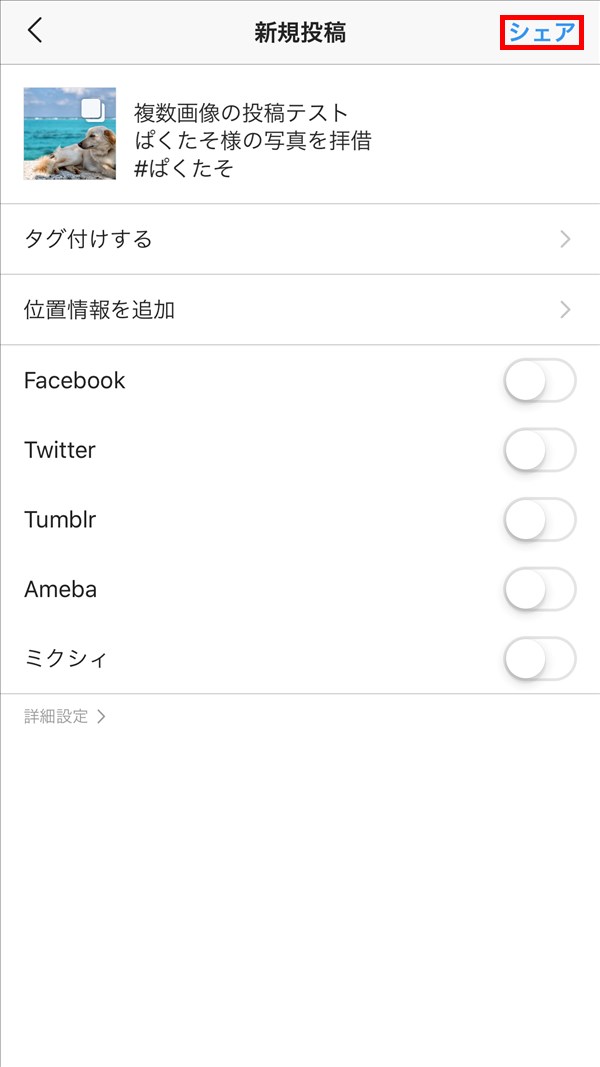
6.「ホーム(フィード)」画面が開き、投稿した写真が表示されるので、写真を左にスワイプします。
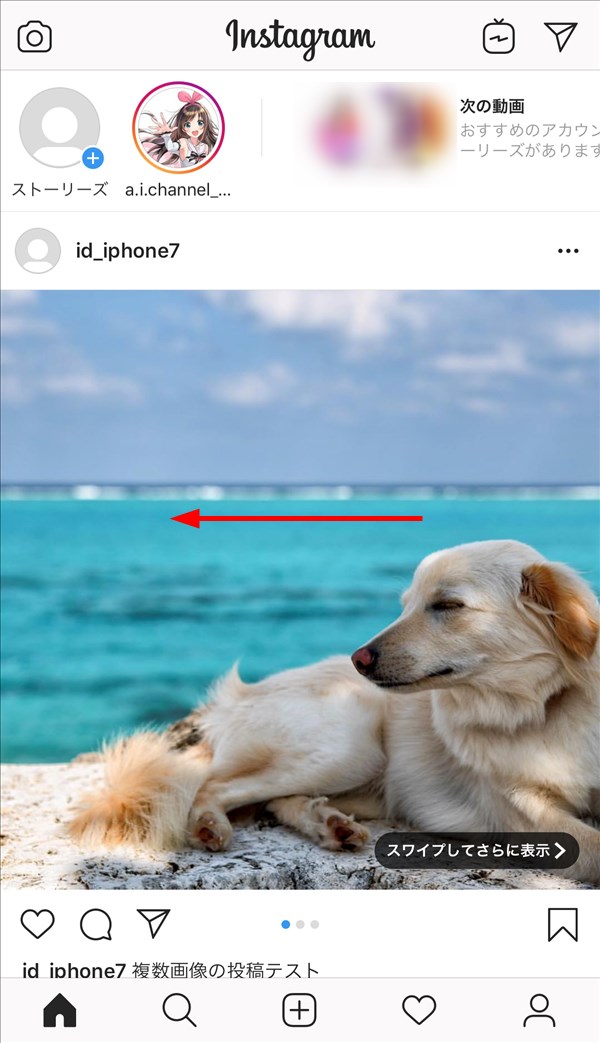
投稿した写真の2枚目が表示されます。
同様に、写真を左右にスワイプすると、投稿した複数の写真を行ったり来たりして表示できます。